Comment changer l'emplacement du fichier du journal des événements par défaut dans Windows 10
Si vous souhaitez modifier l' emplacement par défaut du fichier journal des événements dans (Event Log)Windows 10 , cet article vous sera utile. Il est possible de modifier l'emplacement prédéfini du fichier journal à l'aide de l'Éditeur de stratégie de groupe local et de l'Éditeur(Local Group Policy Editor) du Registre(Registry Editor) . Cependant, l'emplacement doit être accessible en écriture par le service Event Log et accessible aux administrateurs.
Modifier l' emplacement du fichier du journal des événements par défaut dans (Event Log)Windows 10
Pour modifier l' emplacement du fichier journal des événements(Event Log) par défaut à l'aide de l'éditeur de stratégie de groupe(Group Policy Editor) , suivez ces étapes-
- Appuyez sur Win+R .
- Tapez gpedit.ms c et appuyez sur le bouton Entrée .(Enter)
- Accédez à Sécurité(Security) dans Configuration ordinateur(Computer Configuration) .
- Double-cliquez sur le paramètre Contrôler l'emplacement du fichier journal(Control the location of the log file) .
- Sélectionnez l' option Activé .(Enabled)
- Entrez un chemin dans la zone.
- Cliquez sur Appliquer(Apply) et OK .
Détaillons les étapes.
Au début, appuyez sur Win+R pour ouvrir l' invite Exécuter . (Run)Ensuite, tapez gpedit.mscet appuyez sur le bouton Entrée . (Enter )Après avoir ouvert l' éditeur de stratégie de groupe local(Local Group Policy Editor) sur votre ordinateur, suivez ce chemin-
Computer Configuration > Administrative Templates > Windows Components > Event Log Service > Security
Dans le dossier Sécurité (Security ) , vous verrez un paramètre appelé Contrôler l'emplacement du fichier journal(Control the location of the log file) . Double-cliquez sur et sélectionnez l' option Activé .(Enabled )
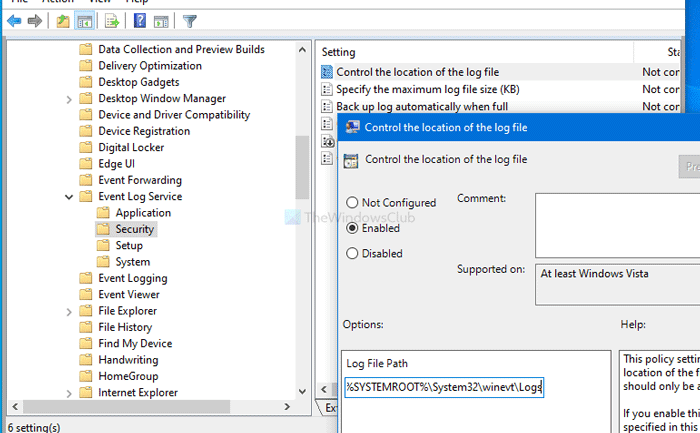
Ensuite, entrez un chemin accessible en écriture par le service Event Log et accessible aux administrateurs de l'ordinateur. Lors du choix d'un chemin, vous devez tenir compte de ces deux conditions. Sinon, ce guide ne fonctionnera pas.
Si vous souhaitez revenir au chemin d'origine, visitez le même endroit et sélectionnez l' option Non configuré .(Not Configured)
Lu(Read) : Journaux de l'Observateur d'événements manquants dans Windows 10(Event Viewer logs missing in Windows 10) .
Modifier l'emplacement du fichier journal des événements à l'aide de l' (Event Log)éditeur de registre(Registry Editor)
Pour modifier l'emplacement du fichier du journal des événements dans (Event Log)Windows 10 , suivez ces étapes-
- Appuyez sur Win+R .
- Tapez regedit et appuyez sur le bouton Entrée .(Enter)
- Cliquez sur le bouton Oui .(Yes)
- Accédez à Windows dans la clé HKLM(HKLM key) .
- Faites un clic droit sur Windows > Nouveau > Clé.
- Nommez-le EventLog .
- Faites un clic droit(Right-click) sur EventLog > New > Key .
- Nommez-le comme Sécurité(Security) .
- Cliquez avec le bouton droit sur Security > New > String Value .
- Nommez-le comme Fichier(File) .
- Double-cliquez sur Fichier(File) pour définir les données de la valeur.
- Saisissez le chemin de l'emplacement et cliquez sur OK .
Comme vous allez créer et modifier certaines valeurs dans l' Éditeur du Registre(Registry Editor) , il est recommandé de sauvegarder tous les fichiers du Registre(backup all Registry files) et de créer un point de restauration du système .
Pour commencer, appuyez sur Win+R , tapez regeditet appuyez sur la touche Entrée (Enter ) . S'il affiche la fenêtre UAC , cliquez sur le bouton (UAC)Oui (Yes ) . Après avoir ouvert l' Éditeur du Registre(Registry Editor) , accédez à ce chemin-
HKEY_LOCAL_MACHINE\SOFTWARE\Policies\Microsoft\Windows
Dans la clé Windows , vous devrez créer une sous-clé. Pour cela, faites un clic droit sur Windows > New > Key et nommez-le EventLog .
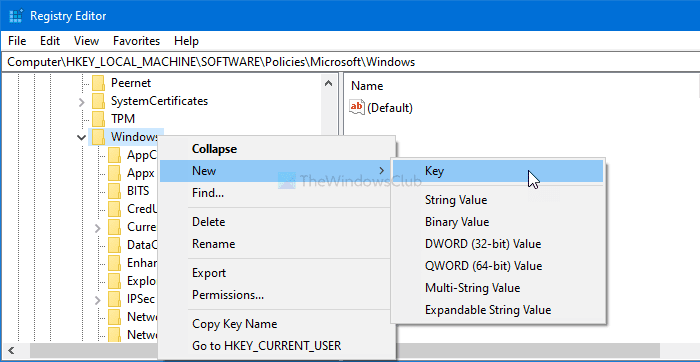
Maintenant, suivez les mêmes étapes pour créer une sous-clé dans EventLog . En d'autres termes, cliquez avec le bouton droit sur EventLog > New > Key et nommez-le Security .
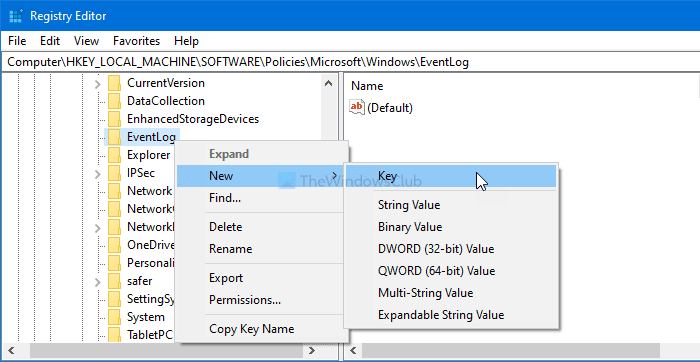
Ensuite, vous devrez créer une valeur de chaîne(String Value) dans la clé de sécurité (Security ) . Pour cela, cliquez avec le bouton droit sur Sécurité(Security) et sélectionnez New > String Value . Ensuite, nommez-le File .
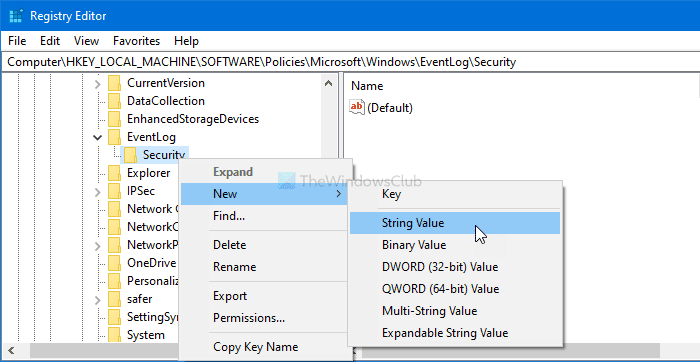
Ensuite, modifiez les données de la valeur de File String Value . Pour ce faire, double-cliquez sur Fichier(File) et entrez un chemin dans lequel vous souhaitez enregistrer le fichier du journal des événements en tant que (Event Log)données de la valeur(Value data) .
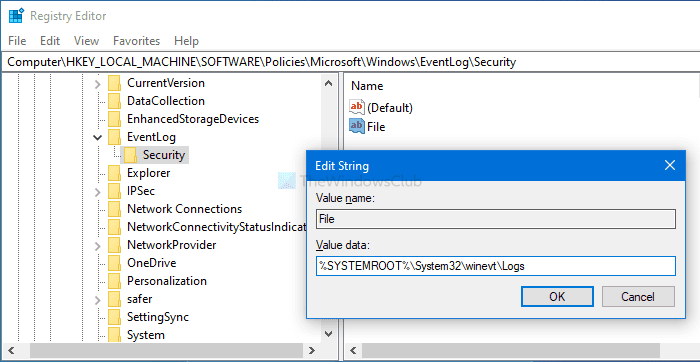
Cliquez sur le bouton OK pour enregistrer la modification.
Si vous souhaitez choisir le chemin par défaut, cliquez avec le bouton droit sur EventLog et sélectionnez l' option Supprimer . (Delete )Ensuite, vous devrez confirmer la suppression en cliquant sur l'option affirmative.
Lu(Read) : Les journaux de l'Observateur d'événements sont manquants(Event Viewer logs are missing) .
C'est tout! J'espère que cela aide.
Related posts
Comment activer Print Logging dans Event Viewer sur Windows 10
Comment effacer tout Event Logs dans Event Viewer dans Windows 10
Comment vérifier l'Shutdown and Startup Log dans Windows 10
Comment voir Event Logs dans Windows 10 en détail avec Full Event Log View
Windows 10 événements manquants dans le Event Log
Windows Event Log Service ne démarre pas ou n'est pas disponible
Top 3 Reddit apps pour Windows 10 qui sont disponibles à Windows Store
Où trouver et comment lire Windows Update log dans Windows 11/10
Hide or Show Windows Ink Workspace Button sur Taskbar en Windows 10
Les paramètres d'autorisation spécifiques à l'application n'accordent pas l'activation locale
Qu'est-ce que l'emballage d'activation dans Windows 10
Monitor Windows Event Log Files Vérification avec SnakeTail tail utilitaire
Make Firefox display Media Controls sur Windows 10 Lock Screen
Comment ouvrir les fichiers .aspx sur l'ordinateur Windows 10
Activer Enhanced Anti-Spoofing dans Windows 10 Hello Face Authentication
Event ID 158 Erreur - Disque identique GUIDs assignment dans Windows 10
Comment utiliser Network Sniffer Tool PktMon.exe dans Windows 10
Comment désactiver les sauvegardes pour Feature Updates sur Windows 10
Event Viewer Journaux manquants dans Windows 10
Ashampoo WinOptimizer est un logiciel libre pour optimiser Windows 10
